ホットスペア集合の作成
この節では、ホットスペア集合の作成方法、ホットスペア集合にスライスを追加する方法、ホットスペア集合をメタデバイスに割り当てる方法について説明します。
ホットスペア集合を作成するための予備情報
-
ホットスペア集合とは、DiskSuite によって予約されたスライス (ホットスペア) の集まりです。サブミラーや RAID5 メタデバイスのスライスに障害が発生した場合、自動的に交換されます。ホットスペアは、ミラーや RAID5 メタデバイスのデータ可用性を高めます。
-
ホットスペア集合は、ミラーと RAID5 メタデバイスで利用されます。ミラーの場合、ホットスペア集合はサブミラーに関連付けられます。
-
ホットスペア用のスライスは、複数のホットスペア集合に対して割り当てることができます。
-
ホットスペア集合は、複数のサブミラーや RAID5 メタデバイスと関連付けることができます。ただし、サブミラーや RAID5 メタデバイスは、1 つのホットスペア集合とだけ関連付けることができます。
-
交換の際には、ホットスペア集合で指定された順序に従って、障害の発生したスライスに最初に適合するものが用いられます。
-
ホットスペアは、交換されたままの状態で継続して利用することを想定していません。したがって、修理したスライスや新しいスライスで置き換える必要があります。
-
ホットスペアには、状態データベースの複製を置くことができません。
-
ホットスペア集合に追加されたスライスは、別のコントローラに接続するのが理想的です。こうすることによって、コントローラのエラーや障害時にもデータの可用性が保証されます。
-
誤ったサイズのホットスペアをサブミラーや RAID5 メタデバイスと関連付けないでください。
-
1 面ミラーのサブミラーには、ホットスペア集合を割り当てないでください。
-
ホットスペア集合を構成しているホットスペアのすべてが使用中の状態となることのないようにしてください。こうなった場合、ホットスペア集合に新たなホットスペアを追加するか、ホットスペア交換されたスライスを修復します。
-
ホットスペア集合はいつでも、割り当てたり、割り当て解除したり、再割り当てすることができます。ただし、ホットスペア集合内のスライスが、それに関連付けられたメタデバイス内でエラーの発生したスライスを交換するために使用されている場合を除きます。
ホットスペア集合の作成方法 (DiskSuite ツール)
空のホットスペア集合を作成し、必要に応じて、後でホットスペアを追加することができます。その場合は、次の作業の手順4 と手順5 を飛ばします。
-
前提条件 (「DiskSuite オブジェクトを作成するための前提条件」) を満たし、予備情報 (「ホットスペア集合を作成するための予備情報」) を読んでいることを確認する。
-
ホットスペア集合テンプレートをクリックする。
キャンバスには、未割り当てで未確定のホットスペア集合オブジェクトが表示されます。メタデバイス名は自動的に割り当てられます。
-
[オプション] デフォルトのホットスペア集合名を変更する。
-
スライスをクリックし、「スライスブラウザ」ウィンドウを開く。
-
スライスを選択して、ホットスペア集合オブジェクトにドラッグする。
複数のスライスを選択するには、Control キーを押しながらクリックします。
-
ホットスペア集合オブジェクトの先頭の矩形をクリックしてから、「確定」をクリックする。
-
コンフィグレーションログを表示して、ホットスペア集合が確定されたことを確認する。
例- 確定済みのホットスペア集合オブジェクト
この例では、スライス c5t3d0s0 から成る、確定済みのホットスペア集合オブジェクト hsp000 を示します。

次の作業
ホットスペアをホットスペア集合に追加するには、「ホットスペア集合にホットスペアスライスを追加する方法 (DiskSuite ツール)」を参照してください。ホットスペア集合を作成した後で、これとサブミラーまたは RAID5 メタデバイスを関連付ける必要があります。「ホットスペア集合を関連付ける方法 (DiskSuite ツール)」を参照してください。
ホットスペア集合の作成方法 (コマンド行)
「DiskSuite オブジェクトを作成するための前提条件」の前提条件と 「ホットスペア集合を作成するための予備情報」の予備情報をチェックしてから、metainit(1M) コマンドを使用してホットスペア集合を作成します。詳細については、metainit(1M) のマニュアルページを参照してください。
例 - ホットスペア集合の作成
# metainit hsp001 c2t2d0s2 c3t2d0s2 hsp001: Hotspare pool is setup |
ホットスペア集合 hsp001 には、ホットスペアとして 2 つのディスクが含まれています。システムは、ホットスペア集合が設定されたことを確認します。
次の作業
ホットスペア集合にさらにホットスペアを追加するには、「ホットスペア集合にホットスペアスライスを追加する方法 (コマンド行)」を参照してください。ホットスペア集合を作成した後で、サブミラーまたは RAID5 メタデバイスと関連付ける必要があります。「ホットスペア集合を関連付ける方法 (コマンド行)」を参照してください。
ホットスペア集合を関連付ける方法 (DiskSuite ツール)
サブミラーや RAID5 メタデバイスと関連付けるためには、ホットスペア集合が存在しなければなりません。
-
前提条件 (「DiskSuite オブジェクトを作成するための前提条件」) を満たし、予備情報 (「ホットスペア集合を作成するための予備情報」) を読んでいることを確認する。
-
オブジェクトリスト内のミラーまたは RAID5 メタデバイスをダブルクリックする。
オブジェクトがキャンバスに表示されます。
-
「ブラウズ」メニューから「ホットスペア集合」を選択し、リストからホットスペア集合オブジェクトを選択する。
ホットスペア集合には、ミラー内のサブミラーのサイズまたは RAID5 メタデバイス内のスライスのサイズ以上のサイズをもつスライスが必要です。ホットスペア集合では、メタデバイス内のスライスとは異なるコントローラ上にホットスペアを置くのが理想です。
-
メタデバイスオブジェクトの先頭にホットスペア集合オブジェクトをドラッグする。
-
メタデバイスオブジェクトの先頭の矩形をクリックし、「確定」をクリックする。
-
コンフィグレーションログを表示して、ホットスペア集合が関連付けられたことを確認する。
例 - ホットスペア集合の関連付け
この例では、2 つのサブミラーと関連付けられたホットスペア集合を示します。
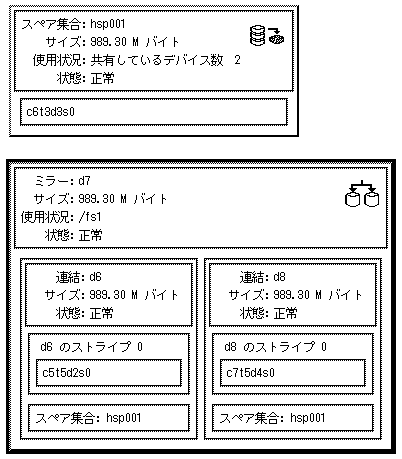
ホットスペア集合を関連付ける方法 (コマンド行)
「DiskSuite オブジェクトを作成するための前提条件」の前提条件と 「ホットスペア集合を作成するための予備情報」の予備情報をチェックしてから、metaparam(1M) コマンドを使用してホットスペア集合を関連付けます。詳細については、metaparam(1M) のマニュアルページを参照してください。
例 - ホットスペア集合とサブミラーの関連付け
# metaparam -h hsp100 d10
# metaparam -h hsp100 d11
# metastat d0
d0: Mirror
Submirror 0: d10
State: Okay
Submirror 1: d11
State: Okay
...
d10: Submirror of d0
State: Okay
Hot spare pool: hsp100
...
d11: Submirror of d0
State: Okay
Hot spare pool: hsp100
...
|
-h オプションは、ホットスペア集合 hsp100 と、ミラー d0 の 2 つのサブミラー d10 と d11 を関連付けます。metastat コマンドは、ホットスペア集合がサブミラーと関連付けられていることを示しています。
例- ホットスペア集合と RAID5 メタデバイスの関連付け
# metaparam -h hsp001 d10
# metastat d10
d10: RAID
State: Okay
Hot spare pool: hsp001
...
|
-h オプションは、hsp001 という名前のホットスペア集合と、d10 という名前の RAID5 メタデバイスを関連付けます。metastat コマンドは、ホットスペア集合が RAID5 メタデバイスと関連付けられていることを示しています。
ホットスペア集合にホットスペアスライスを追加する方法 (DiskSuite ツール)
1 つ以上のホットスペア集合にスライスを追加することができます。ホットスペアが追加されても、ホットスペアの現在の順序は維持されます。新しいホットスペアは、指定されたホットスペア集合のホットスペアリストの最後に追加されます。
-
前提条件 (「DiskSuite オブジェクトを作成するための前提条件」) を満たし、予備情報 (「ホットスペア集合を作成するための予備情報」) を読んでいることを確認する。
-
オブジェクトリスト内の既存のホットスペア集合オブジェクトをダブルクリックする。
オブジェクトがキャンバスに表示されます。
-
スライスをクリックし、「スライスブラウザ」ウィンドウを開く。
-
スライスを選択してから、ホットスペア集合オブジェクトにドラッグする。
ホットスペア集合にすでにスライスが含まれている場合、ホットスペア集合内のスライス以上のサイズのスライスを探します。
-
ホットスペア集合オブジェクトの先頭の矩形をクリックしてから、「確定」をクリックする。
-
コンフィグレーションログを表示して、ホットスペア集合が確定されたことを確認する。
例 - 2 つのスライスをもつホットスペア集合
この例では、最初は 1 つのスライス c6t3d3s0 で構成されていたホットスペア集合を示します。スライス c4t5d1s0 が追加され、ホットスペア集合が確定されました。
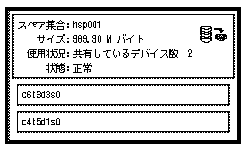
ホットスペア集合にホットスペアスライスを追加する方法 (コマンド行)
「DiskSuite オブジェクトを作成するための前提条件」の前提条件と 「ホットスペア集合を作成するための予備情報」の予備情報をチェックしてから、metahs(1M) コマンドを使用してホットスペア集合にスライスを追加します。詳細については、metahs(1M) のマニュアルページを参照してください。
注 -
追加されたホットスペアは、ホットスペア集合内にすでに存在するホットスペアの後に続きます。
例 - 1 つのホットスペア集合にホットスペアスライスを追加
# metahs -a hsp001 /dev/dsk/c3t0d0s2 hsp001: Hotspare is added |
-a オプションは、ホットスペア集合 hsp001 にスライス /dev/dsk/c3t0d0s2 を追加します。システムは、ホットスペア集合にスライスが追加されたことを確認します。
例 - すべてのホットスペア集合にホットスペアスライスを追加
# metahs -a -all /dev/dsk/c3t0d0s2 hsp001: Hotspare is added hsp002: Hotspare is added hsp003: Hotspare is added |
-a と -all のオプションは、システム上で構成されているすべてのホットスペア集合に、スライス /dev/dsk/c3t0d0s2 を追加します。システムは、すべてのホットスペア集合にスライスが追加されたことを確認します。
関連付けられたホットスペア集合の変更方法 (DiskSuite ツール)
ホットスペア集合の関連付けは、そのスライスのいずれもホットスペアとして現在使用されていない限り、いつでも変更できます。
-
前提条件 (「DiskSuite オブジェクトを作成するための前提条件」) を満たし、予備情報 (「ホットスペア集合を作成するための予備情報」) を読んでいることを確認する。
-
オブジェクトリストにおいて、ホットスペア集合の関連付けを変更するミラーまたは RAID5 オブジェクトをダブルクリックする。
オブジェクトがキャンバスに表示されます。
-
オブジェクトリストにおいて、交換に使用するホットスペア集合オブジェクトをダブルクリックする。
オブジェクトがキャンバスに表示されます。
-
交換されるホットスペア集合が収められているサブミラーまたは RAID5 オブジェクトの矩形に、ホットスペア集合オブジェクトをドラッグする。
-
オブジェクトの先頭の矩形内部をクリックしてから、「確定」をクリックする。
-
コンフィグレーションログを表示して、ホットスペア集合が確定されたことを確認する。
注 -誤ってデータが生成されるのを回避するため、メタデバイス内に「最後にエラーが発生した状態」のスライスが含まれる場合には、DiskSuite はメタデバイスのホットスペアリングを許可しません。詳細については、「ミラーと RAID5 メタデバイスにおけるスライスの交換と有効化の概要」を参照してください。
例 - ホットスペア集合の関連付けがあるミラーオブジェクト
この例では、各サブミラーと関連付けられたホットスペア集合 hsp000 で始まるミラーを示します。現在サブミラー d8 は、hsp001 と関連付けられています。
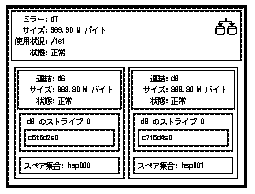
関連付けられたホットスペア集合の変更方法 (コマンド行)
「DiskSuite オブジェクトを作成するための前提条件」の前提条件と 「ホットスペア集合を作成するための予備情報」の予備情報をチェックしてから、metaparam(1M) コマンドを使用して、メタデバイスの関連付けられたホットスペア集合を変更します。詳細については、metaparam(1M) のマニュアルページを参照してください。
例 - ホットスペア集合の関連付けを変更
# metastat d4
d4: RAID
State: Okay
Hot spare pool: hsp001
...
# metaparam -h hsp002 d4
# metastat d4
d4: RAID
State: Okay
Hot spare pool: hsp002
...
|
この例では、現在、ホットスペア集合 hsp001 は、d4 という名前の RAID5 メタデバイスと関連付けられています。ホットスペア集合の関連付けは、hsp002 に変更されます。metastat コマンドは、その前後におけるホットスペア集合の関連付けを示しています。
- © 2010, Oracle Corporation and/or its affiliates
